Планирование маршрутов.
Перед выполнением планирования любого маршрута определитесь с требуемым для Вашего пространственным разрешением для снимков – GSD (Ground Sample Distance), которое измеряется в см/пиксель. GSD – это расстояние на местности, которое соответствует одному пикселю на изображении. Чем меньше значение GSD, тем выше разрешение изображения. GSD является важной характеристикой для анализа и интерпретации данных аэрофотосъемки, так как она определяет детализацию и точность информации. Значение GSD зависит от нескольких факторов, включая высоту съёмки, фокусное расстояние объектива и размер пикселя на датчике изображения.
От выбора значения GSD для проекта напрямую зависит точность конечных материалов, требуемое количество полетов, общее количество фотографий и минимальное допустимое значение выдержки. Помните, что точность конечных материалов будет всегда хуже значения GSD. Например, невозможно получить точность в 3 см, при GSD = 4 см / пикс.
Для широкоугольной камеры квадрокоптера DJI Mavic 3 Enterprise значения GSD и соответствующие ему высоты полета представлены в таблице:
|
GSD (см/пикс) |
1 |
1.5 |
2 |
2.5 |
3 |
3.5 |
4 |
|
Высота (м) |
36 |
55 |
73 |
91 |
111 |
128 |
146 |
Так же важно определиться с тем, что маршрут – это однократное задание дрону для АФС, а миссия – это набор маршрутов. Именно поэтому используется термин маршрут, применимо к отдельно взятому заданию. Обратите внимание, что некоторые типы маршрутов в свою очередь используют несколько подмаршрутов, которые можно выполнять как один за другим, так и по отдельности.
Планирование маршрута в DJI Pilot 2
Включите пульт дистанционного управления. Приложение DJI Pilot откроется автоматически. Выберете опцию «Маршрут полета». Далее выберете «Создать маршрут». Будет предложено 4 варианта:
- Полёт по точкам. Этот режим не подходит для АФС, т.к. требует указания каждой точки и каждого действия. Режим подходит для миссий мониторинга.
- Картография. АФС по одинарной сетке в рамках многоугольной области. Подходит для площадных маршрутов.
Диаметрическая проекция. АФС в рамках многоугольной области, состоящая из 5 маршрутов: 1 картографии и 4 пролетов с наклоненной камерой. Подходит для 3D. - Линейная миссия. АФС вдоль протяженных объектов, с разделением общей миссии на отдельные маршруты. Подходит для АФС дорог, ЛЭП, трубопроводов и т.д.
- В данной инструкции мы рассмотрим пример создания маршрута для режима «Картография».
В данной инструкции мы рассмотрим пример создания маршрута для режима «Картография».
| Выберете тип новой миссии «Картография». Подключите пульт ДУ к Wi-Fi для корректного отображения карты. |
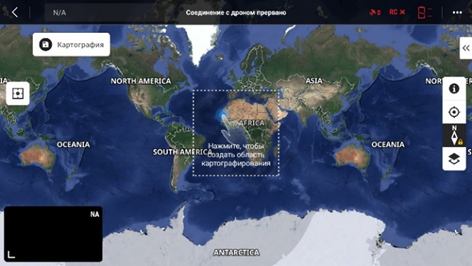 |
| Найдите на карте необходимую территорию съемки и тапните по экрану в любом месте этой области. |
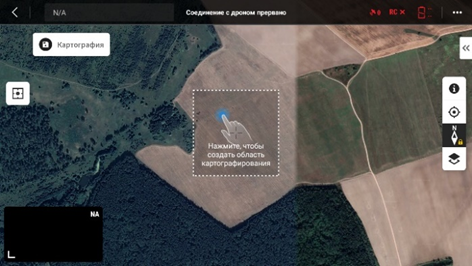 |
| После этого на карте появится прямоугольник с вершинами, которые можно двигать и добавлять новые, нажав на +. Так же откроется меню параметров маршрута. | 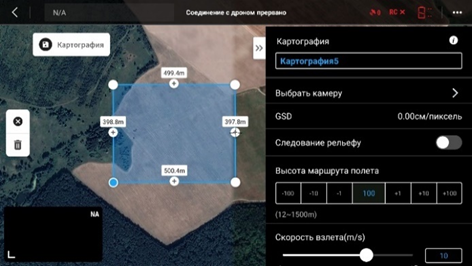 |
| Задайте маршруту соответствующее имя без пробелов и знаков препинания, оно может включать характерные признаки, порядковый номер, значение GSD, и так далее. |
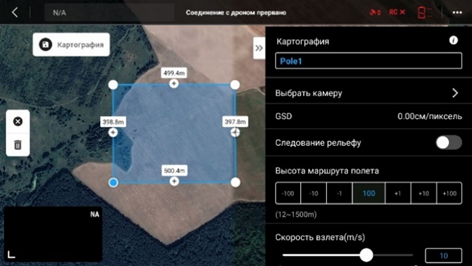 |
| В пункте меню «Выбрать камеру» выберете тип камеры DJI Mavic 3E / WIDE. |
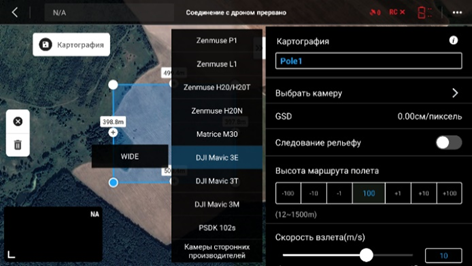 |
| После этого на области съёмки появятся зеленые траектории полета дрона. |
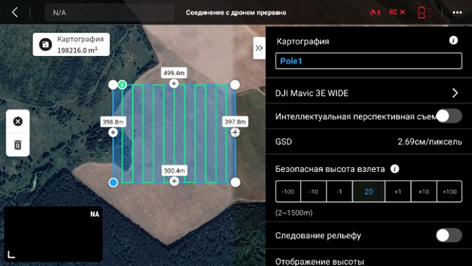 |
| Установите «Высоту маршрута полета» и «Безопасную высоту взлета», согласно целевому значению GSD. |  |
| Установите «Скорость взлета» (перелета до точки старта) и «Скорость» (движения по основному маршруту). |
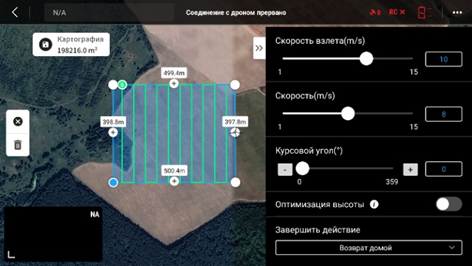 |
| Установите параметр «Завершить действие» на «Возврат домой». После окончания маршрута дрон вернется на точку дом и выполнит автоматическую посадку. |
 |
| Перейдите в раздел «Расширенные настройки». Установите значения «Степень наложения по бокам (%)» и «Степень наложения спереди (%)» от 60 до 90%. | 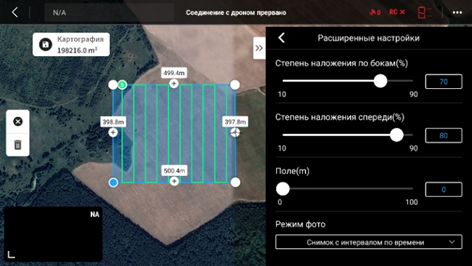 |
| При необходимости, увеличьте поле съемки на 30-50 метров. Установите значения «Режим фото» на снимок с интервалом по времени или по расстоянию. Рекомендуется «Интервал по времени». | 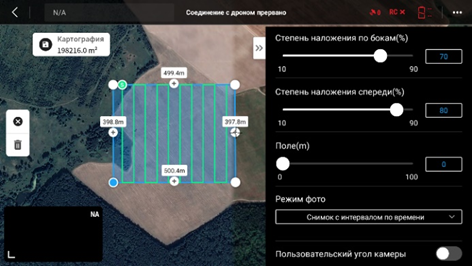 |
| Нажмите на иконку «Дискета» что бы сохранить спланированный маршрут. |
 |
| Нажмите на иконку «Стрелка вниз» что бы посмотреть информацию по спланированному маршруту. |  |
| Проверьте предварительные параметры полёта в указанной области. |
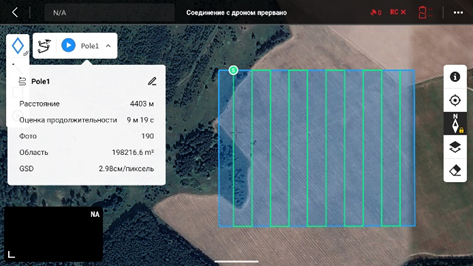 |
| Для начала миссии включите дрон и нажмите на синюю иконку «начать миссию». | 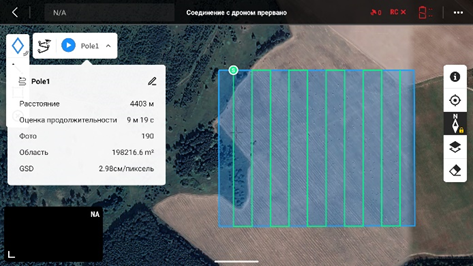 |
No Comments